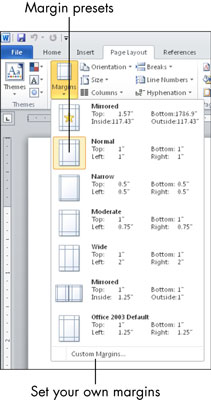Der Rand eines Dokuments ist der Abstand zwischen der Papierkante und dem Textanfang. Sie können die Dokumentränder in Microsoft Word so einstellen, dass sie Ihren Anforderungen am besten entsprechen.
Ideale Seitenränder hängen von vielen Faktoren ab, einschließlich des Dokumenttyps, der Notwendigkeit, die Anzahl der Seiten zu begrenzen (z. B. wenn Sie pro Seite bezahlen, um ein Dokument zu faxen oder zu kopieren) und den Bedürfnissen des Publikums. Das Anpassen der Ränder kann auch die Wahrnehmung Ihres Dokuments steuern, sodass es länger oder kürzer aussieht, als es tatsächlich ist.
Word bietet mehrere Sätze von Standardrandeinstellungen. Wählen Sie Seitenlayout→Ränder und wählen Sie dann aus der Liste.
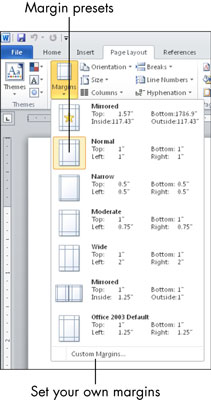
Jedes Preset hat einen Wert, der den vier Seitenseiten zugewiesen ist. Normalerweise verwendet ein Dokument dieselbe Randeinstellung für gegenüberliegende Seiten (derselbe Wert für oben und unten und denselben Wert für links und rechts). Diese Regel ist jedoch nicht hart und schnell. Sie möchten beispielsweise zusätzlichen Platz oben auf einer Seite, wenn Sie auf Briefpapier drucken, bei dem oben ein Name und eine Adresse vorgedruckt sind. Und wenn Sie Ihre Seiten binden oder eine Dreilochstanzung für Seiten verwenden, die in einem Ordner präsentiert werden, möchten Sie möglicherweise einen größeren Rand.
Wenn keine der Optionen in der Liste Ihren Wünschen entspricht, wählen Sie unten im Menü „Ränder“ die Option „Benutzerdefinierte Ränder“ und geben Sie im angezeigten Dialogfeld „Seite einrichten“ genaue Werte ein.